Zum Verwalten von Clients in System Center Configuration Manager werden sogenannte Agenten benötigt. Diese müssen jedoch erst auf den Clients installiert werden. Um die Agenten zu verteilen gibt es verschiedene Möglichkeiten, eine davon ist die Verteilung über die Gruppenrichtlinien (GPO).
Zuerst wird eine neue Gruppenrichtlinie in der Gruppenrichtlinienverwaltung erstellt.
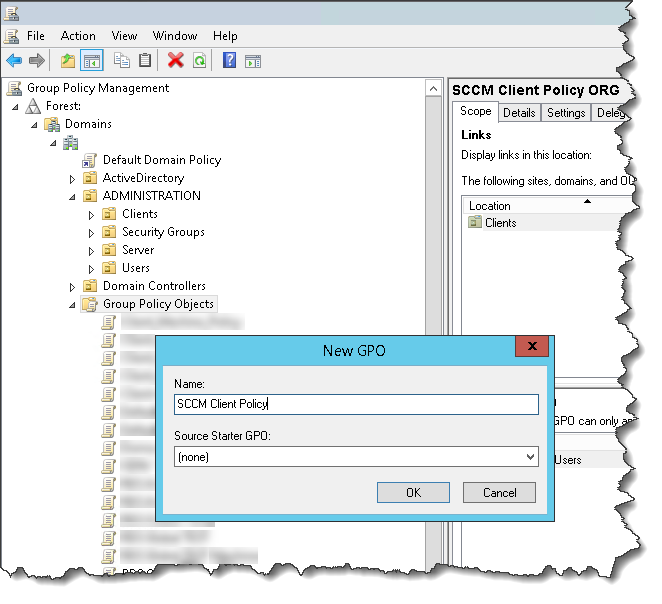
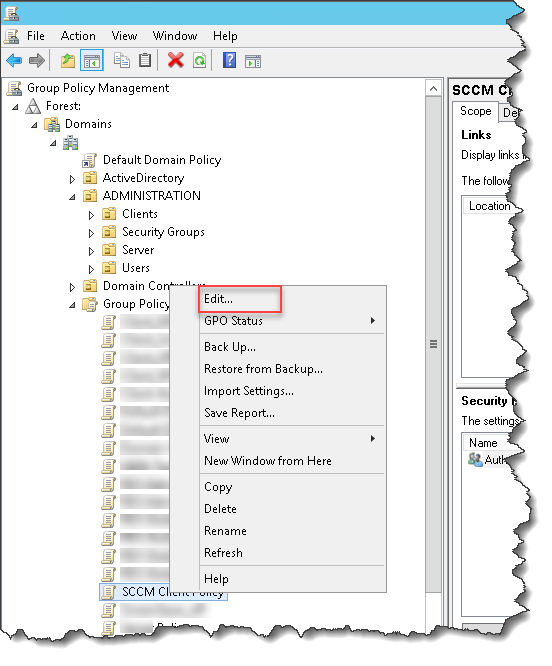
Navigieren Sie zu Computerkonfiguration\Richtlinien\Administrative Vorlagen.
Klicken Sie mit der rechten Maustaste und klicken Sie auf Vorlagen hinzufügen/entfernen .

Nun fügen wir die Dateien configmgrassignment.adm und configmgrinstallation.adm hinzu.
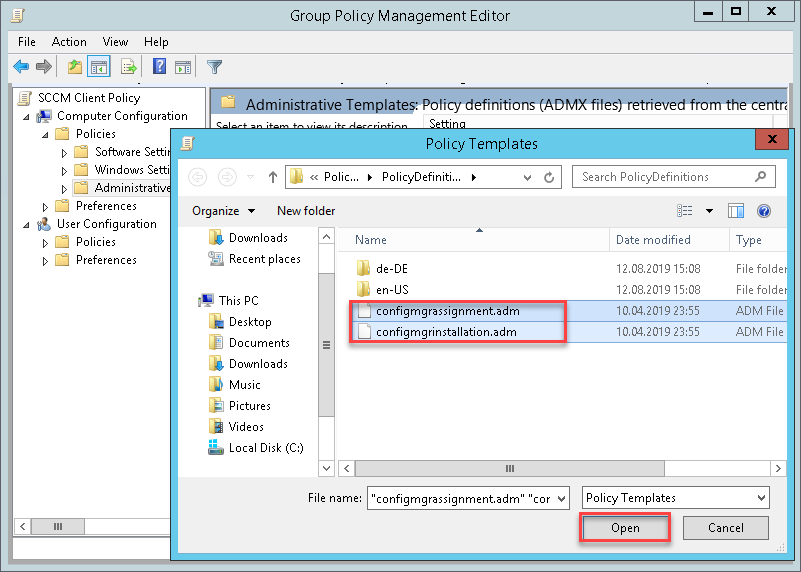
Navigieren Sie zu Computerkonfiguration\Richtlinien\Administrative Vorlagen\Klassische Administrative Vorlagen (ADM)\Configuration Manager\Configuration Manager Client.

An dieser Stelle bekommt der SCCM Client seine Grundkonfiguration.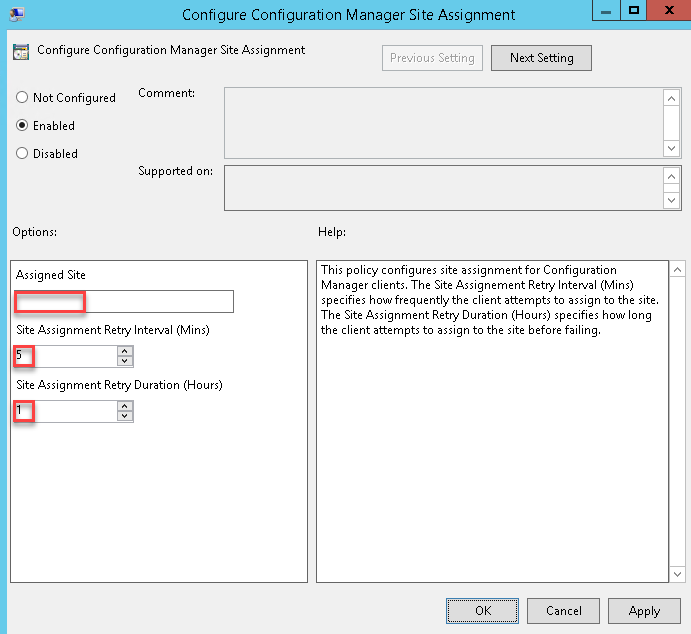
Wählen Sie Enabled um die Einstellung zu aktivieren.
Assigned Site: <SCCM-Sitecode>
Site Assignment Retry Interval (Mins): 5
Spezifiziert in welchem Intervall der Client sich versucht mit der SCCM-Site zu verbinden.
Site Assignment Retry Duration (Hours): 1
Wiederholungsdauer wie lange der Client versucht sich mit der SCCM-Site zu verbinden,
bevor ein Fehler ausgegeben wird.
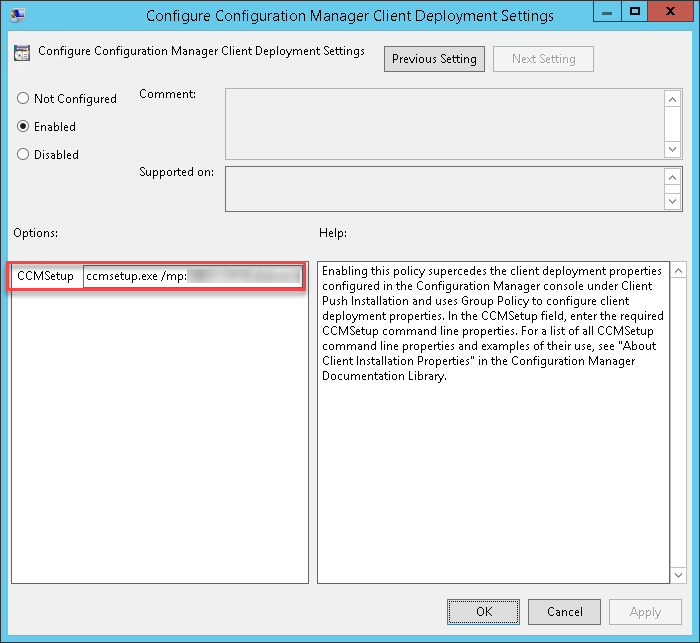
Wählen Sie Enabled um die Einstellung zu aktivieren.
Geben Sie unter Optionen die Installationseigenschaften für die CCMSetup-Datei an.
ccmsetup.exe /mp:<SCCM-Server-FQDN> SMSSITECODE=<SCCM-Sitecode>
Wir navigieren im Gruppenrichtlinienmanager zu Computer Configuration/Policies/Software Installation
und erstellen mittels Rechtklick -> New -> Package… ein neues Installationspaket.
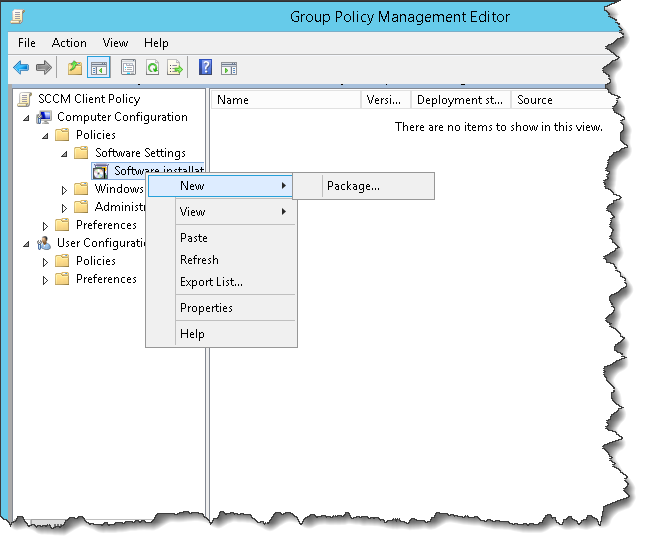
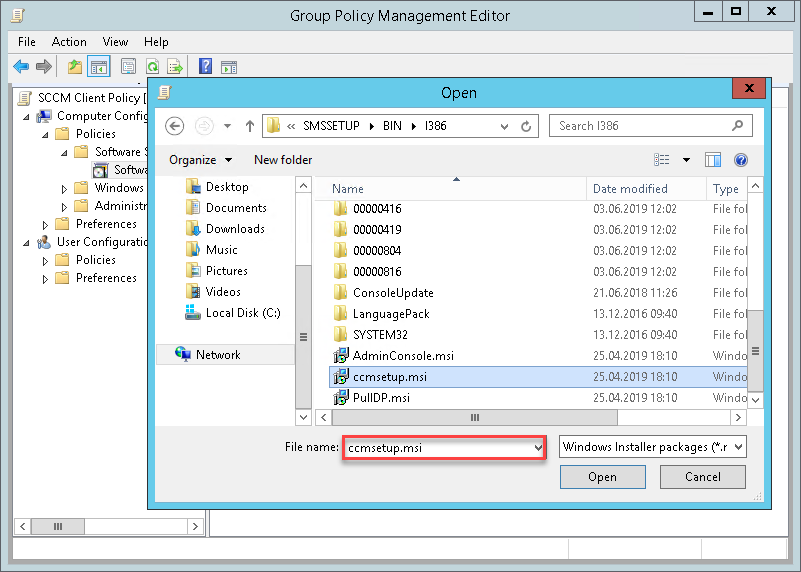
Die Datei ccmsetup.msi befindet sich im Dateisystem der SCCM Primary Site unter
<Microsoft Configuration Manager>\cd.latest\SMSSETUP\BIN\I386.
Kopieren Sie die Datei ccmsetup.msi in einen Ordner (erstellen Sie einen neuen Ordner auf dem SCCM-Server) und geben Sie sie mit den Berechtigungen Schreibgeschützt für alle frei
oder kopieren Sie sie in Ihren SYSVOL-Ordner.
Wählen Sie die Bereitstellungsmethode
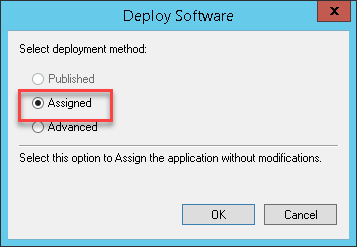
Wählen Sie: “ Zugewiesen (Assigned)“
Wenn Sie auf Softwareinstallation klicken , sollten Sie den Namen des Pakets , seine Version , den Bereitstellungsstatus und die Quelle sehen .
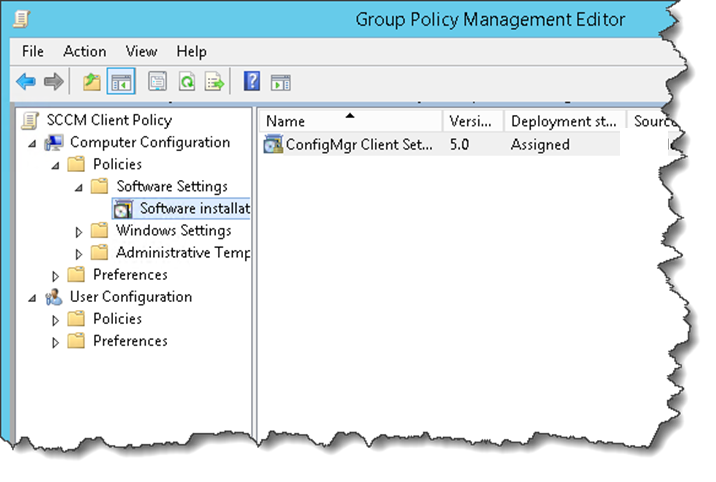
Sie können die Konsole jetzt schließen.
Zusätzlich kann die Policy mit einer WMI Filterung versehen werden, sodass sie nur auf Windows 10 x64 Clients angewendet wird.
WMI Filter (Windows 10 x64)
select * from Win32_OperatingSystem WHERE Caption like "Microsoft Windows 10%" AND OSArchitecture = "64-Bit"
Zum Schluss verlinken wir die GPO mittels Rechtsklick auf die gewünschte OU und wählen “Link an Existing GPO“ und auswählen der Gruppenrichtlinie “SCCM Client Policy“.
Nun wird jeder Computer in der OU, auf dem die GPO angewendet wird, beim nächsten Start automatisch den SCCM Client installiert bekommen.

